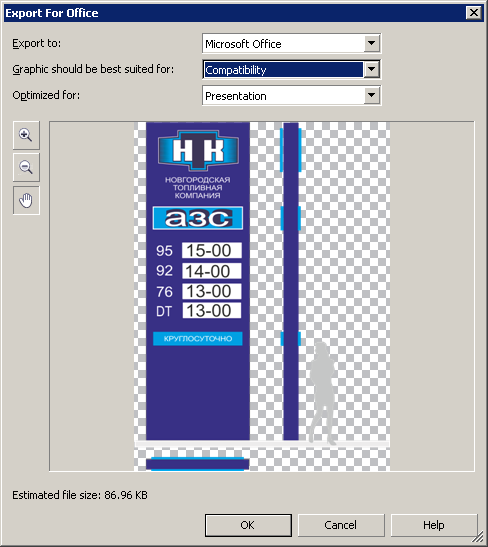|
как выгнуть сторону прямоугольника (пример 5.1)? |
Экспорт, оптимизация, печать
Экспорт и конвертация в PDF
Документ можно экспортировать в растровый или векторный формат командой File(Файл) - Export(Экспорт) – рис. 7.10.
Командой File(Файл) - Publish to PDF (Конвертировать в PDF) вы можете преобразовать документ CorelDRAW в формат для Adobe Acrobat с тем, чтобы документ открывался на любой платформе – рис. 7.11. Это вариант быстрого создания PDF.
Если вы хотите конвертировать в PDF не автоматически, а с указанием настроек конвертации, то выполните команду File(Файл) - Export(Экспорт) и в типах файлов укажите вариант PDF - рис. 7.12.
Полезна опция File(Файл) - Export For Office (Экспорта в формат MS Office) – рис. 7.13.
В данном варианте документ CorelDRAW сохраниться как растровый рисунок в формате PNG (Переносимая сетевая графика). В форматах *DOC и *RTF CorelDRAW не сохраняет.
Оптимизация изображения для Сети
Оптимизация для Интернета – это выбор наилучшего соотношения между качеством изображения и размером графического файла. Выполните команду File(Файл) - Export For Web (Экспорт в Интернет) – рис. 7.14.
В данном окне вы можете видеть оригинальное изображение и его оптимизированные варианты в форматах GIF, PNG и JPEG. Подходящий для вас вариант можно сохранить.